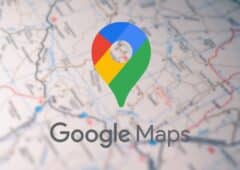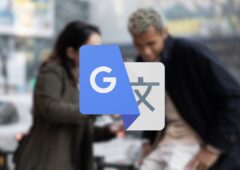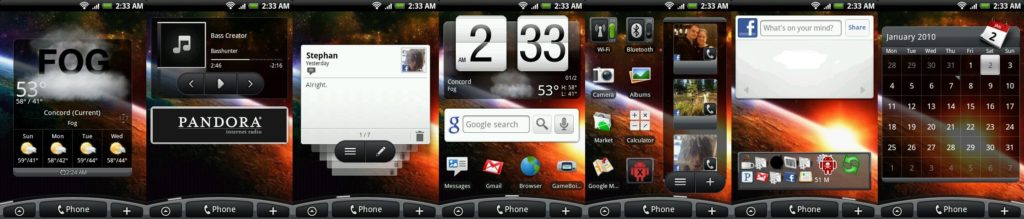
Customisez votre écran d’accueil
Pour commencer, la customisation du fond d’écran de votre téléphone Android. Dans le menu, sélectionnez simplement l’option Fond d’écran. Suivez les directives pour sélectionner des images parmi les photos prises par votre téléphone, les images téléchargées, ou les fonds d’écran par défaut. Certains appareils proposent d’ajouter une image interactive, en mouvement. Mais ce n’est que le début de toute une série de possibilités. Les programmeurs ont créé des dizaines de widgets qui peuvent être intégrés sur votre écran d’accueil. Appuyez sur un espace vide de votre écran d’accueil, un menu apparaît et vous permet d’ajouter des widgets, des raccourcis de programme ou des dossiers. Avec Beautiful Widget, (environ 1 euro, plus le prix des widgets), vous pouvez trouver des add-on intéressants pour votre écran d’accueil.
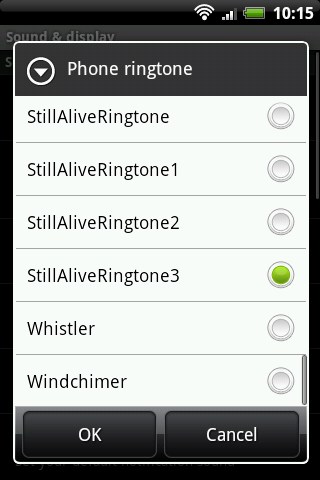
Personnalisez vos sonneries et notifications
Dans le menu Sons et Affichage des Paramètres, vous trouverez une longue liste d’options pour personnaliser les diverses alertes de votre téléphone. Régler une sonnerie peut paraître simple et évident, mais si l’on veut ajouter des fichiers mp3, c’est plus délicat. La manière la plus simple d’y parvenir est d’utiliser l’application RingDroid que vous pouvez trouver sur l’Android Marketplace. Cette application permet de réduire la taille de vos fichiers mp3 pour les adapter et les ajouter à votre liste de sonneries. Si vous préférez faire cela manuellement, ajoutez un dossier “sonneries” sur votre carte SD pour y intégrer vos fichiers mp3. Vous pouvez faire la même chose pour les sons d’alertes et de notifications en utilisant des fichiers “alertes” et “notifications”.

Utilisez votre clavier pour les raccourcis
Pour les utilisateurs d’android avec clavier physique, des possibilités infinies sont offertes. Toute une liste de raccourcis intégrés vous permet par exemple d’ouvrir votre boîte mail en tapant +E dans la barre de recherche, idem avec +B pour lancer votre navigateur web. De plus, il existe une liste de raccourcis pour les applications les plus connues . Vous pouvez aussi créer vos propres raccourcis. Dans Paramètres, Applications, choisissez Lancement Rapide pour l’un de vos jeux préférés ou pour Shazam par exemple.
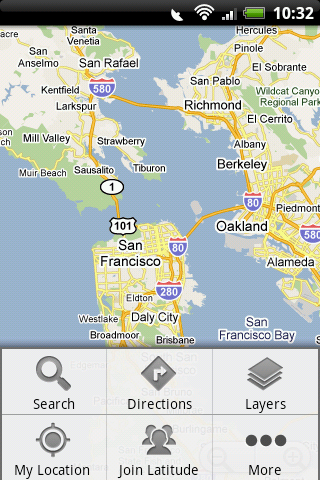
Tirez le meilleur parti de la touche Menu
Les nouveaux arrivants sur la plateforme Android, notamment les anciens utilisateurs d’iPhone, pourraient négliger l’importance de la touche Menu de l’Android. Non seulement celle-ci donne accès aux paramètres de l’application, mais elle offre aussi de nombreuses options essentielles pour utiliser vos applications. Différents écrans dans une même application peuvent avoir différentes options accessibles grâce au bouton Menu. C’est pourquoi il est utile de vérifier les options pour chaque application. Sur l’application Facebook par exemple, si vous utilisez le bouton menu depuis la page d’accueil, vous accédez aux paramètres de l’application, mais depuis une autre page Facebook, vous avez accès à d’autres options. Le bouton Menu peut aussi permettre au téléphone de déverrouiller l’écran.
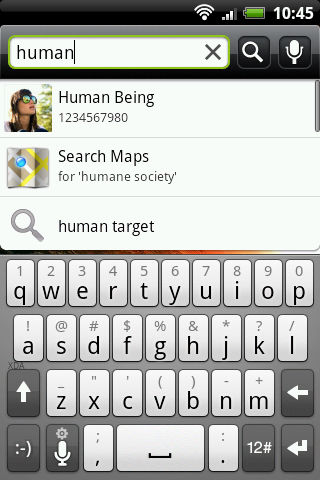
Configurez les outils de recherche
Si vous recherchez un mot, votre téléphone ira chercher ses occurrences aussi bien sur internet, Youtube, que votre musique, vos contacts… Mais avant, dans Paramètres,Recherche, vous devrez configurer les emplacements soumis à la recherche. Puis vous verrez apparaître une longue liste d’options : Personnes (contacts), Messages, Mail, Applications, Paramètres, Calendrier, Internet, Youtube et Musique.
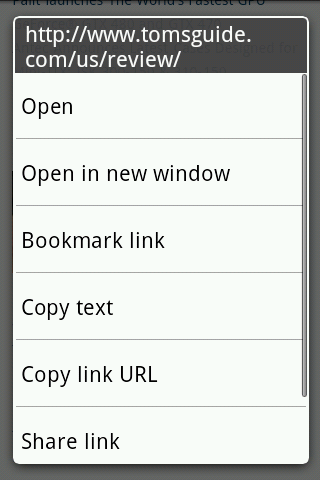
L’appui long
Tout comme pour la touche Menu, beaucoup d’options utiles se cachent derrière un appui long sur certaines parties de l’écran. Cet “appui long” ne sert pas uniquement à ajouter des widgets sur votre page d’accueil. Vous pouvez utiliser l’appui long dans votre navigateur web pour enregistrer des images et ouvrir des liens dans de nouvelles fenêtres, mais aussi pour couper / coller. Beaucoup d’applications, comme les messages, les mails et les contacts utilisent l’appui long pour afficher des listes.
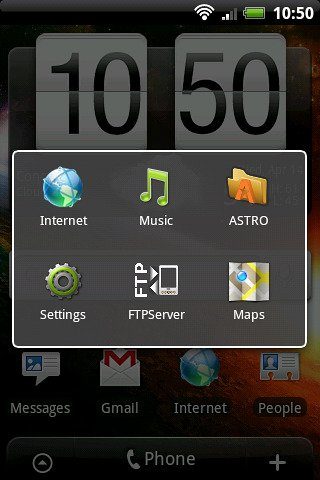
Gagnez du temps avec la liste d’Applications
L’un des grands avantages d’Android réside dans sa capacité à faire plusieurs tâches à la fois : vous pouvez avoir plusieurs applications ouvertes, tournant en même temps. Le seul ennui, c’est de devoir jongler entre elles. Pour gagner du temps, il suffit simplement de maintenir le bouton “Home” appuyé. Une liste d’applications apparaît, et facilite le passage d’une application à une autre.
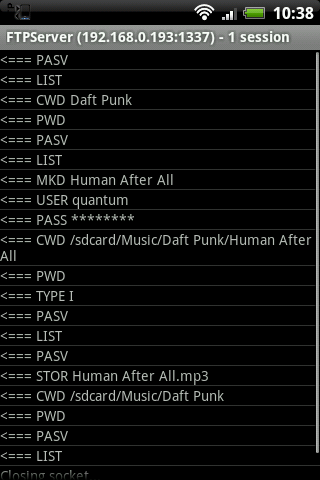
Un téléchargement sans fil et rapide
Télécharger des fichiers sur votre téléphone Android est relativement simple. Vous n’avez qu’à brancher votre câble USB puis, dans la barre de notification, désigner votre carte SD comme appareil de stockage. Mais que faire si vous n’avez pas de câble USB sur vous ? Vous pouvez utiliser l’option bluetooth pour les téléphones Android avec le tout nouveau firmware (Eclair), mais vous serez limité à une vitesse de 3Mbps. Ainsi, vous perdrez beaucoup de temps si vous transférez des albums de musique ou un film. A la place, vous pouvez utiliser la capacité Wifi de 54 Mbps de votre téléphone Android. Vous n’avez besoin que d’un client FTP sur votre ordinateur, comme FileZilla, et d’une application Serveur FTP depuis l’Android Market : le FTPServer par exemple.
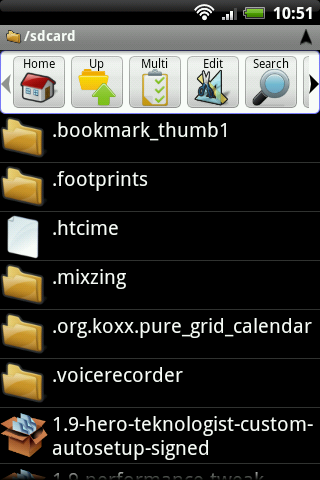
Mieux gérer et parcourir ses fichiers
Comme les Smartphones deviennent des ordinateurs à part entière, il est nécessaire d’avoir un gestionnaire de fichiers efficace. En l’état actuel, le système d’exploitation Android n’a qu’un gestionnaire de fichier par défaut, mais vous pouvez et devez en trouver un. Le téléchargement d’un gestionnaire de fichiers depuis le Marketplace représente un atout si vous prévoyez d’utiliser fréquemment vos fichiers médias sur votre téléphone. Astro File Manager reste ce qui se fait de mieux. Il vous permet de tout faire ou presque avec vos fichiers : de les rechercher, les renommer, les déplacer, et même d’installer des fichiers de téléchargement d’application de tierce partie.
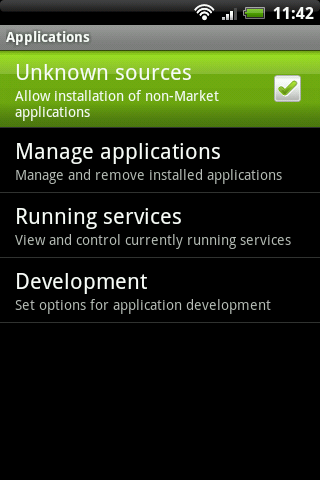
Trouvez et installez des applications de tierce partie
Toutes les applications ne sont pas disponibles sur l’Android Marketplace. Certaines ne sont disponibles que si vous habitez dans certains pays. D’autres ne sont disponibles que via les développeurs eux-mêmes, lorsqu’elles sont encore en forme bêta. Enfin, beaucoup d’applications sont sous forme .apk et ne se trouvent pas sur l’Android Marketplace. Elles sont considérées comme des applications de tierce partie. Pour les installer vous devez activer les Sources Inconnues dans Paramètres, Applications. Assurez-vous que les applications que vous installez sont légales et non des versions piratées d’applications payantes. Par exemple, Swype, dont nous avons parlé plus haut, est tout à fait légal mais n’est pas disponible sur l’Android Marketplace.
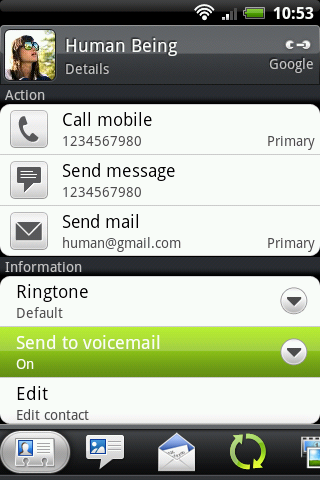
Bloquez les contacts indésirables
Comme pour l’iPhone, les téléphones Android ont moult applications pour bloquer les appels de certains numéros, mais la plupart des versions gratuites sont assez peu convaincantes. Quant aux versions payantes, il n’est pas nécessaire de payer presque 2 euros juste pour bloquer un ou deux numéros. Heureusement, Android peut bloquer les appels de certains numéros précis. Tout ce que vous avez à faire c’est d’ajouter le correspondant indésirable à vos contacts, puis ouvrir son profil, appuyer sur Menu, Options, et activer « Envoyer sur la boîte vocale ». Votre téléphone ne sonnera plus lorsque ce contact vous appellera.
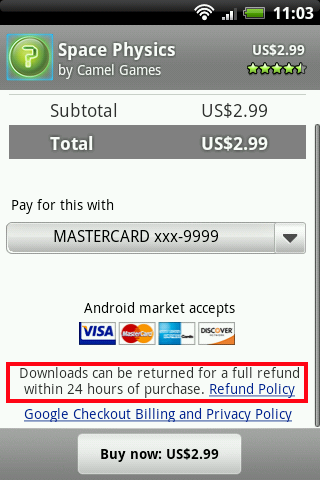
Testez des applications payantes gratuitement pendant 1 jour
Dans l’Android Marketplace, beaucoup d’applications sont intéressantes mais ne valent pas le coup de débourser entre 1 et 10 euros. Heureusement, vous pouvez tester 24h une application que vous avez acheté. Si vous la désinstallez dans les 24h, vous serez entièrement remboursé de votre achat ; attention, vous n’avez le droit qu’à une chance. La prochaine fois que vous l’achetez, elle reste permanente.
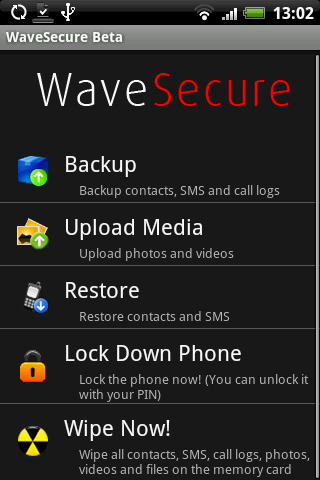
Protégez votre téléphone et vos données
Avec tous les services disponibles sur le téléphone Android, sans compter Facebook, les mails, le Mobile Banking etc, votre téléphone contient une grande quantité de vos données personnelles. Il est indispensable de les protéger. Avec Android, la première ligne de défense est constituée par le mot de passe du verrouillage de l’écran que vous pouvez configurer dans Paramètres, Sécurité, Installer un verrouillage. La deuxième ligne de défense : les applications telles que WaveSecure sur le Marketplace. WaveSecure vous permet d’accéder à distance à votre téléphone même s’il est perdu ou volé. Ainsi, il est possible de retrouver sa position GPS, d’effacer/copier vos données, et de verrouiller l’appareil.
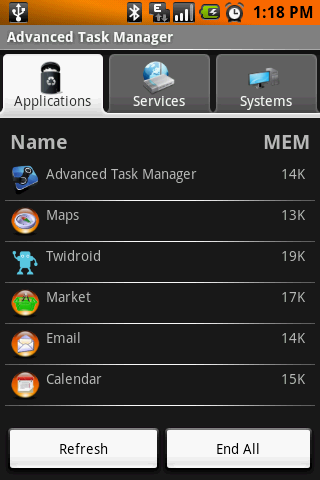
Installer un gestionnaire des tâches pour gagner du temps
Les téléphones Android peuvent laisser tourner plusieurs applications à la fois : les ressources du système sont trop sollicitées, votre téléphone ralentit et consomme de la batterie. C’est pourquoi il est indispensable d’avoir un gestionnaire des tâches, qui vous permet de fermer les applications en arrière-plan inutiles. L’Android Marketplace propose un choix varié, mais les plus populaires demeurent Advanced Task Manager (payant) et TasKiller, disponibles gratuitement. Il est important d’ajouter des applications comme Wavesecure dans la liste « ignorer » pour ne pas les fermer accidentellement.
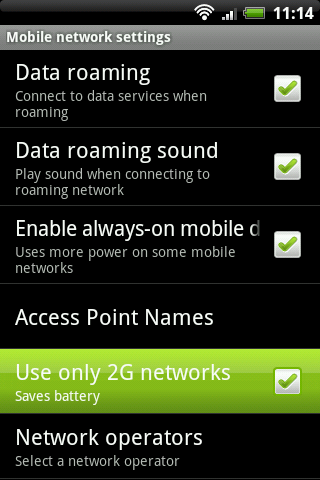
Economisez de la batterie en EDGE
Pour les personnes habitant dans des zones avec peu ou pas de couverture 3G, la longévité de la batterie peut être très courte. Le téléphone booste son pouvoir de diffusion pour se connecter à une tour 3G plus rapide. Lorsqu’une tour 3G est indisponible ou trop éloignée, il n’y a pas d’effet sur la vitesse de connexion. Dans ce cas, il peut être avantageux de ne se connecter qu’aux réseaux EDGE. Pour cela, aller dans Paramètres, Connexions sans fil, Réseau mobile. Cochez « Utiliser seulement les réseaux 2G ». Si vous vous déplacez fréquemment, un widget 2G/3G du Marketplace serait aussi très efficace.
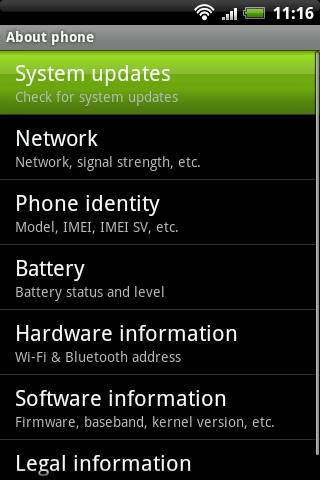
Obtenez toutes les mises à jour pour votre Android
La plateforme Android n’a que deux ans et grandit sans cesse. Elle peut donc facilement rencontrer des bugs. En mettant à jour fréquemment votre téléphone, vous obtenez les derniers patchs, et les derniers éléments disponibles. Beaucoup de réseaux mettent à jour votre téléphone automatiquement grâce à l’OTA. Pour recevoir les mises à jour OTA, vous devez vous assurer que votre téléphone est correctement configuré dans Paramètres, À propos du téléphone, Mises à jour. Pour les téléphones n’ayant pas de mises à jour OTA, les utilisateurs peuvent consulter les nouvelles mises à jour grâce à des sites tels que Phandroid.com. Ainsi vous saurez quand seront disponibles les prochaines mises à jour et comment les télécharger.
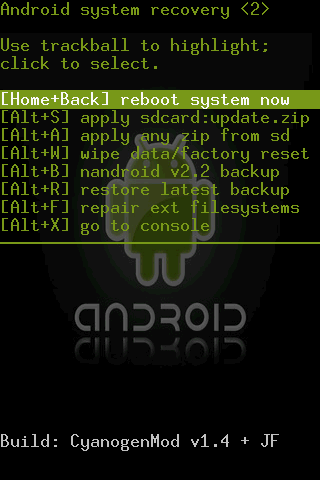
Root et custom ROMs
Vous avez sûrement entendu parler du jailbreak iPhone. Il existe un procédé similaire pour les systèmes Android, le « root » ou « enracinement ». Il s’agit d’un terme technique pour désigner la prise de contrôle du système d’exploitation, le « ROM ». L’enracinement débloque plusieurs éléments et applications, mais l’ajout d’un ROM personnalisé permet un autre niveau de contrôle. Alors que le jailbreak d’iPhone est contraire au Contrat de Licence Utilisateur Final (CLUF) d’Apple et peut être considéré comme illégal, le root d’un téléphone Android ne présente pas ce problème grâce à sa plateforme ouverte. Le processus d’enracinement et de personnalisation des ROMs varie d’un téléphone à l’autre et peut se révéler compliqué. Pour beaucoup de fabricants, les téléphones enracinés ne sont pas sous garantie, et des erreurs produites durant le processus de root, peuvent laisser un téléphone endommagé.
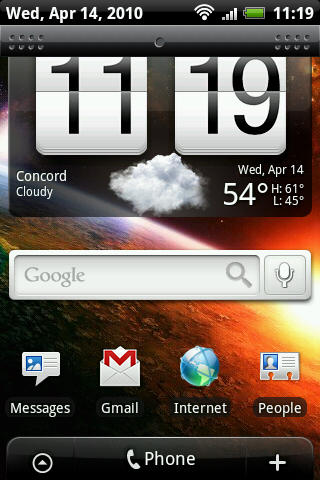
Quelques trucs en plus
- Pour voir la date d’aujourd’hui, appuyez simplement sur la barre de notification
- Tout comme la touche « Menu », la touche « Recherche » peut avoir diverses fonctions sur diverses applications. Essayez-les.
- Les raccourcis de l’écran d’accueil peuvent être utilisés pour des contacts précis, des marque-pages Internet, etc.
- Vous pouvez utiliser des dossiers sur votre écran d’accueil pour organiser et rassembler des raccourcis.
- Dans certaines versions d’Android, faire glisser le clavier de l’écran tactile vers le bas le fera disparaître.
- Pour les versions d’Android avant le 2.0, grâce à certaines applications vous pouvez obtenir des éléments ajoutés dans le 2.0 comme les options de clavier, l’orientation sur les cartes, et bien plus encore.